更新时间:2023-07-24
Win10如何添加网络打印机呢?相信还有很多用户不是很清楚应该如何操作,对此今天小编将为大家带来Win10通过ip添加网络打印机的方法,这个步骤教程还是比较简单的,照着做就行啦,感兴趣的小伙伴们快来看看吧。
1、按 Win + S 组合键,可以快速打开Windows 搜索,搜索框中搜索控制面板,然后点击并打开控制面板应用即可;
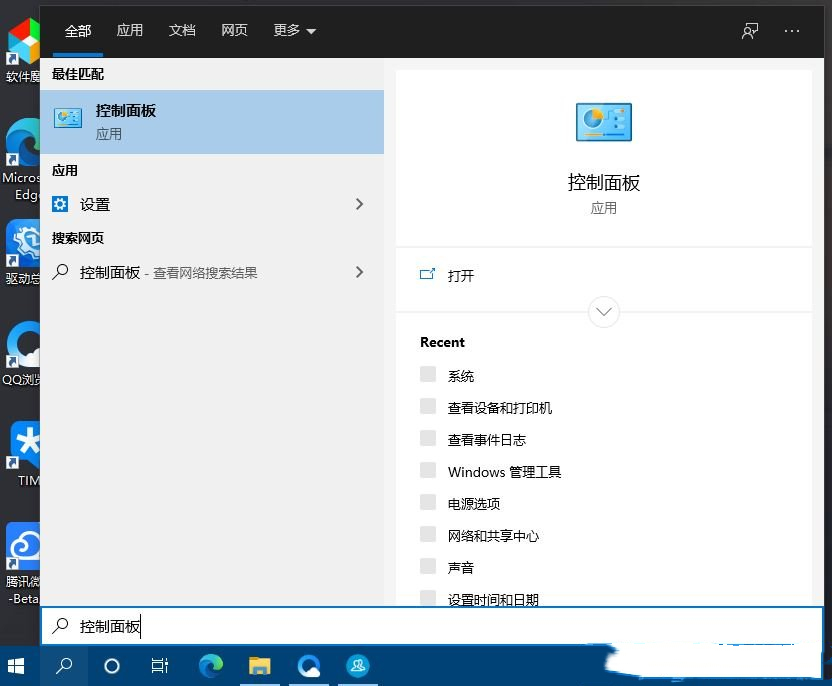
2、控制面板窗口,类别查看方式下,点击调整计算机的设置下的查看设备和打印机;
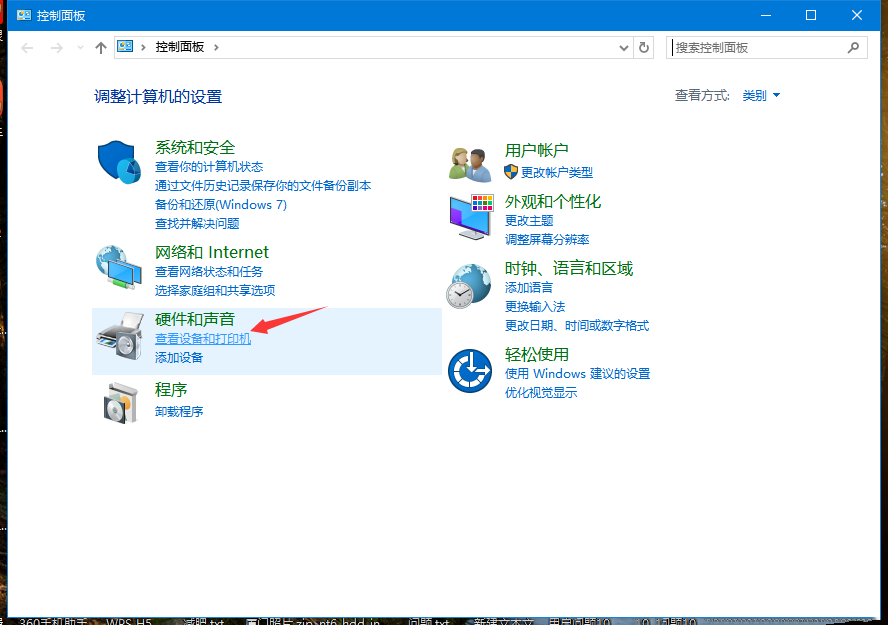
3、设备和打印机窗口,点击顶部的添加打印机;
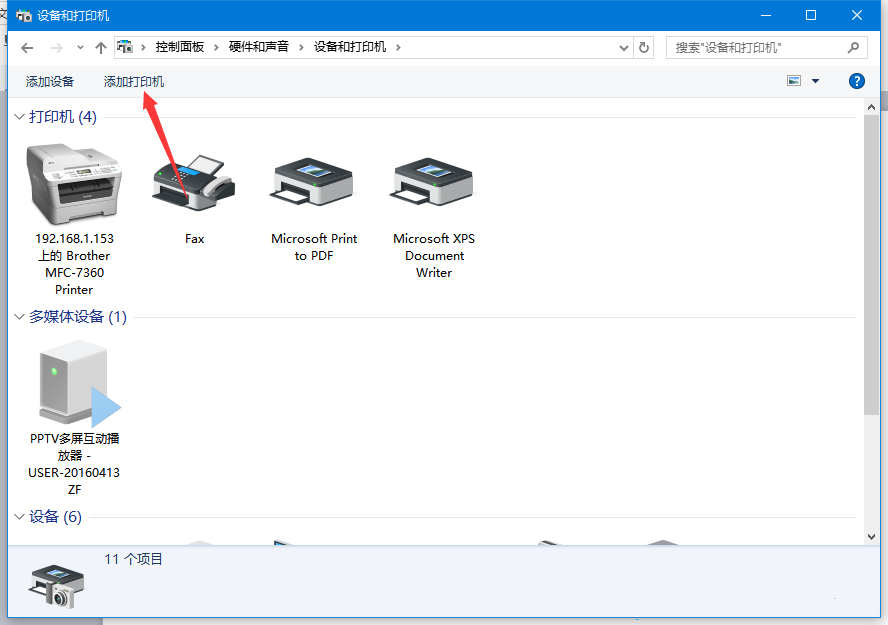
4、添加设备窗口,直接点击我所需的打印机未列出;
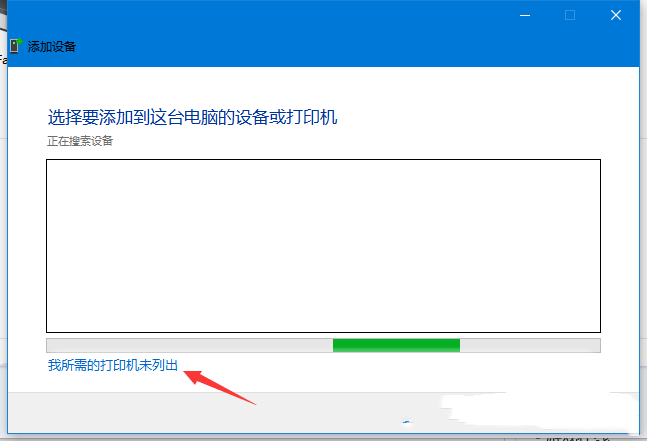
5、添加打印机,选择使用 TCP/IP 地址或主机名添加打印机,然后点击下一步;
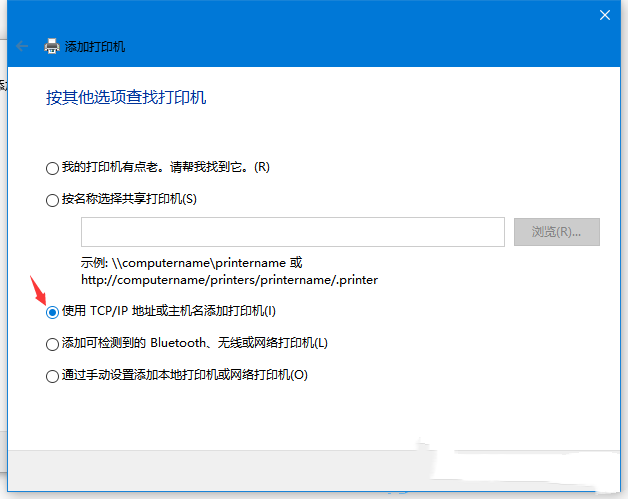
6、键入打印机主机名或 IP 地址,然后点击下一步。
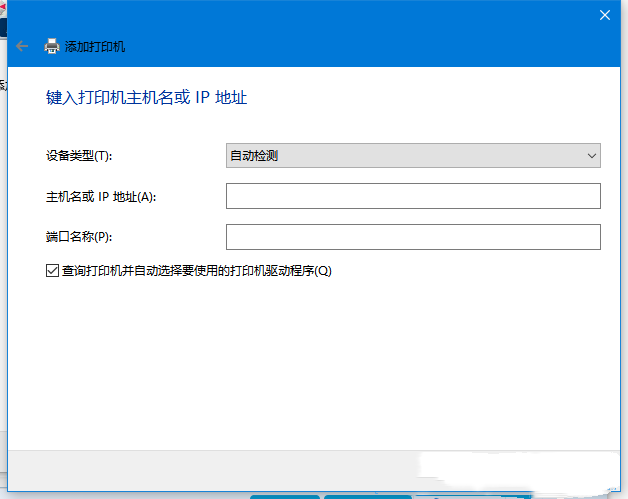
最新文章
Win10通过ip添加网络打印机的方法
2023-07-24Win10无法连接打印机Win10打印机连接不了解决方法
2023-07-23Win11怎么彻底关闭自动更新Win11怎么停止更新系统
2023-07-23Win10如何安装jdk和配置环境变量
2023-07-23Win7explorer占用cpu过高的原因及解决方法
2023-07-23没光盘U盘怎么重装系统Win11
2023-07-23英伟达显卡驱动安装失败怎么办英伟达nvidia显卡驱动一直无法安装的解决方法
2023-07-23电脑如何重装系统win10电脑操作系统怎么重新安装
2023-07-23免费Win10系统哪个好Win10系统哪个好用哪里下载
2023-07-23夜神模拟器虚拟行走怎么设置夜神模拟器虚拟行走设置方法
2023-07-23发表评论